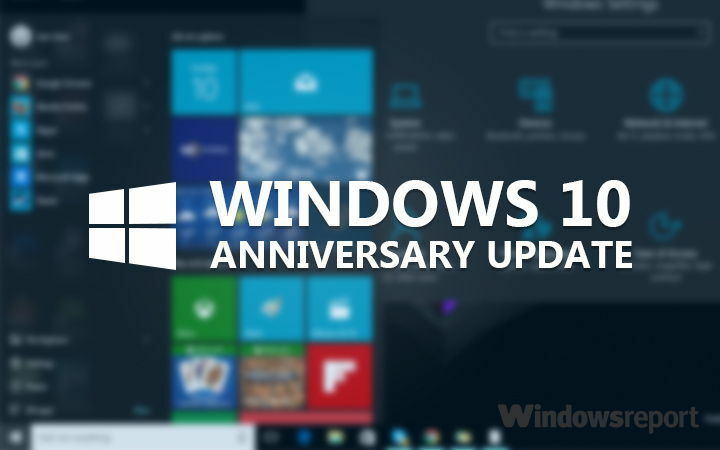
Jubileumsuppdateringen ändrades många saker i Windows 10, därför är vissa användare lite förvirrade över det. Medan den andra stora uppdateringen för Windows 10 verkligen orsakade många problem för användarna, finns det några "problem" som faktiskt inte är brister alls. Det är bara vissa som inte förstår hur uppdateringen fungerar, så vi ska förklara ett av dessa exempel i den här artikeln.
Nyligen rapporterade en gång användare på Microsofts forum att alla hans kontrollpunkter för systemåterställning var borta efter installationen Jubileumsuppdateringen. Vid första utseendet ser det ut som ett problem, men det är faktiskt bara hur stora uppdateringar för Windows 10 fungerar. Microsoft betraktar större uppdateringar, som Anniversary Update, som nya installationer, därför raderar alla systemåterställningskontrollpunkter som skapats i den tidigare versionen.
Så om du också märkte att jubileumsuppdateringen raderade dina återställningspunkter, borde du veta att det är helt normalt och att det inte är någon form av problem.
Så varför större uppdateringar tar bort systemåterställningspunkter? Det beror på att du skapade alla dina tidigare systemåterställningspunkter i den tidigare Windows 10-versionen, och genom att utföra systemåterställning, syftar du i princip att rulla tillbaka till den versionen, vilket inte är möjlig. Det enda sättet att ta bort jubileumsuppdateringen från din dator är att rulla tillbaka, eller utför en ren installation.
Nu när du vet varför dina återställningspunkter raderas rekommenderas det starkt att du skapar en ny så snart du installerar årsdagen. Vi antar att du redan vet hur du skapar en återställningspunkt i Windows 10, eftersom du märkte att dina återställningspunkter är borta, i första hand. Men om du inte är säker på hur du gör det, kolla in det Denna artikel.
Vi hoppas att vi har eliminerat all förvirring om återställningspunkter i Windows 10 Anniversary Update med den här artikeln. Om du inte förstår något annat om uppdateringen, fråga oss gärna i kommentarerna så förklarar vi gärna allt, eller så kan du använda appen Komma igång för Windows 10-årsdaguppdateringen och hitta allt du behöver veta om din egen.
RELATERADE BERÄTTELSER DU MÅSTE Kolla in
- Användare kan inte använda SD-kort för att installera Jubileumsuppdatering på enheter med låg lagring
- Åtgärda långsam uppstart i Windows 10-årsdagen
- Användare kan inte logga in efter uppgradering till årsdagen
- Har du fortfarande inte uppgraderat till Windows 10? Här är ett nytt arbete
- Installationen av Windows 10 Anniversary Update tar för lång tid
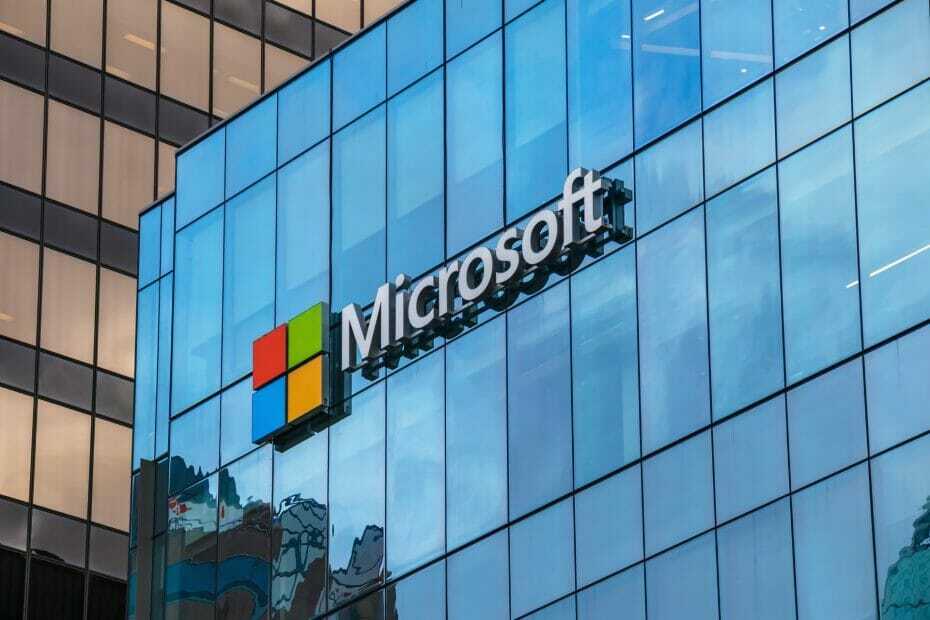

![Så här ändrar du datakälla i Power BI [LÄTTA STEG]](/f/8d98ae7bb8bdaa71dad2fe5db8494663.jpg?width=300&height=460)